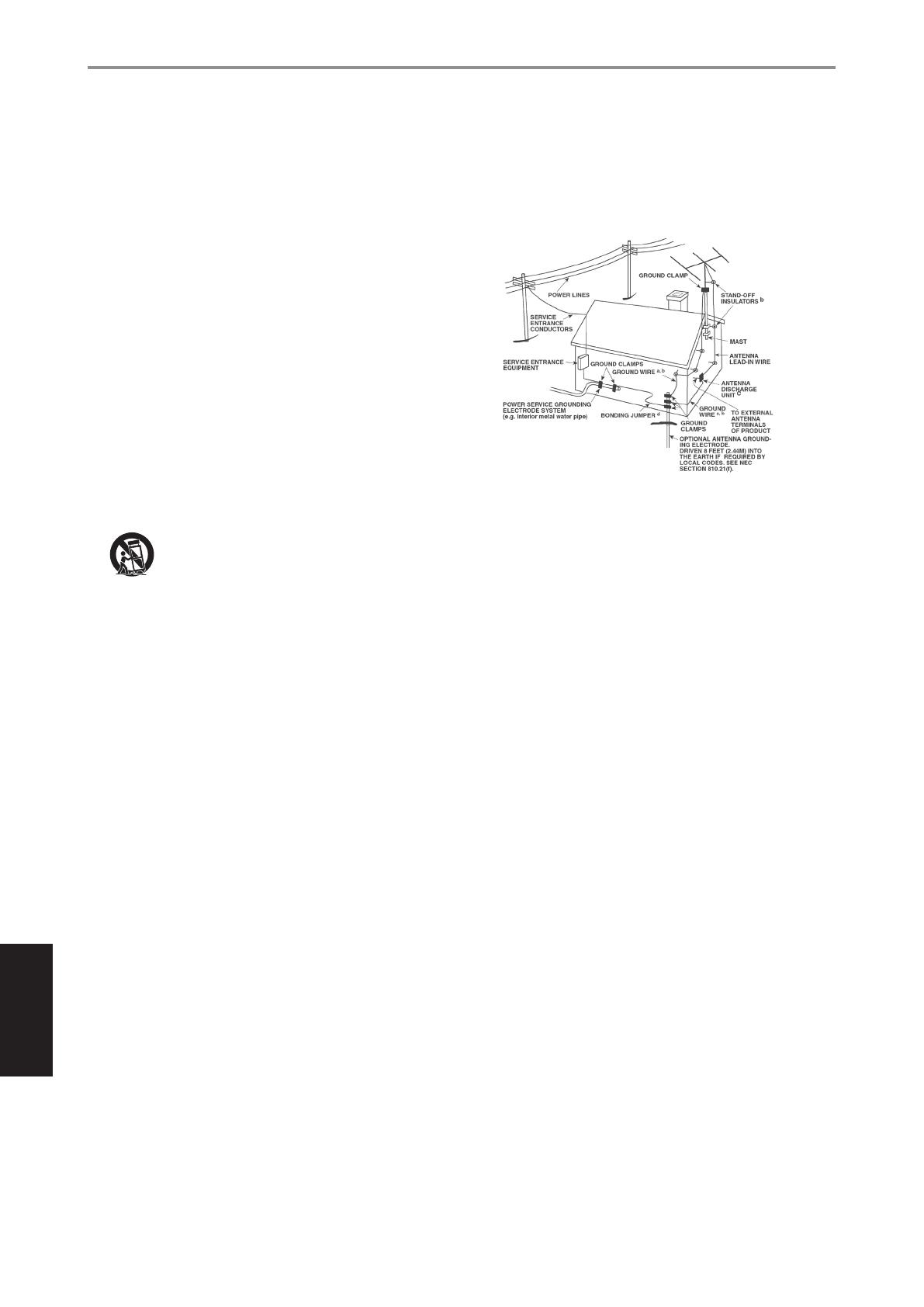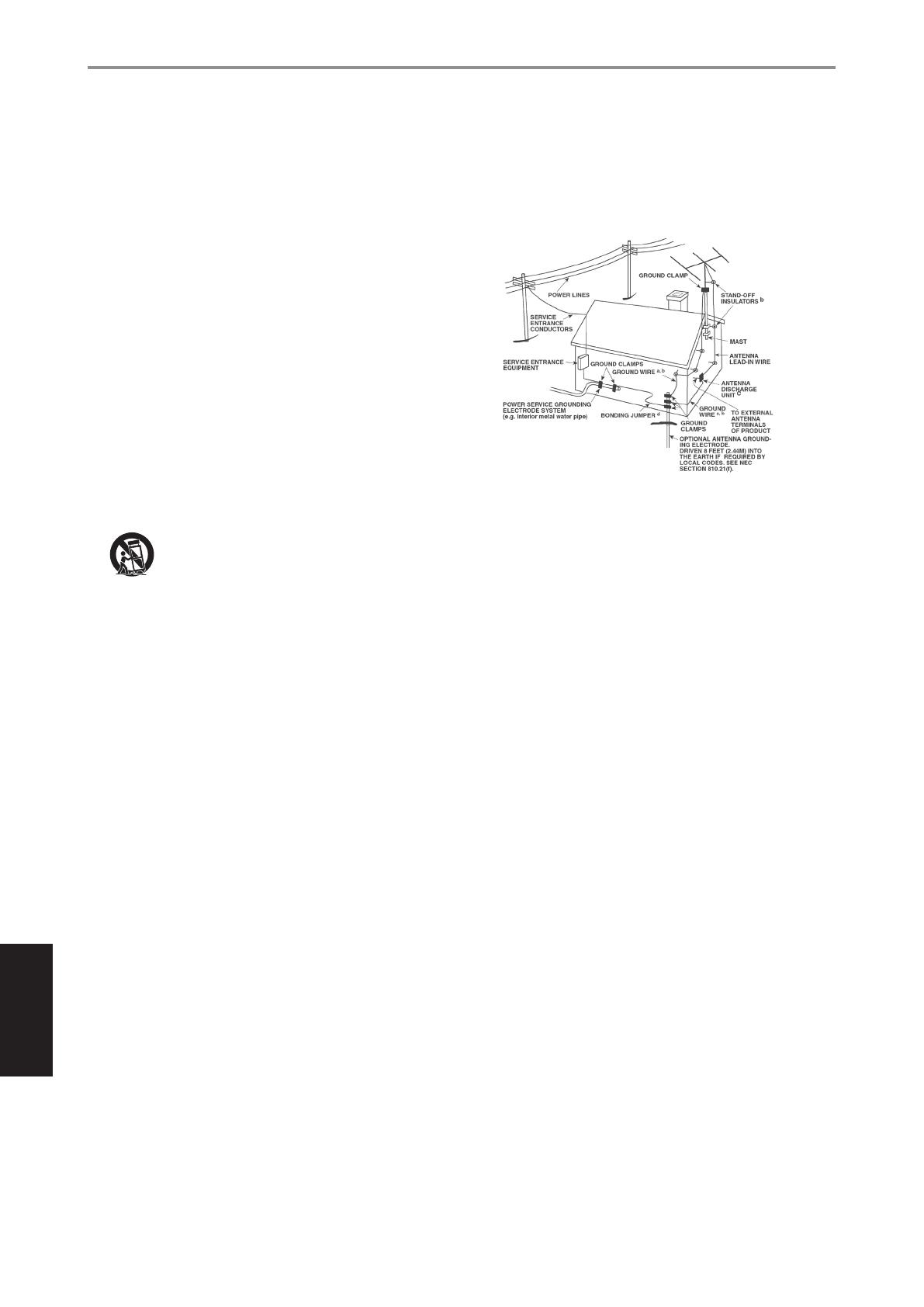
1 Läs instruktionerna - Alla säkerhets och användarinstruktioner skall
läsas innan apparaten tas i bruk.
2 Spara instruktionerna - Säkerhets och bruksanvisningen skall sparas
för framtida bruk.
3 Beakta varningarna - Alla varningar på appraten och i
bruksanvisningen måste följas.
4 Följ instruktionerna - Alla instruktioner om drift och skötsel skall
följas.
5 Rengöring - Koppla ur apparaten från elnätet innan rengöring. Använd
inte ytande eller sprej rengöringsmedel. Använd en lätt fuktad trasa för
rengöring.
6 Tillbehör - Använd inga tillbehör som inte rekommenderas av
tillverkaren eftersom de kan orsaka skada.
7 Vatten och fukt - Använd inte denna produkt i närheten av vatten,
exampelvis nära ett badkar, vask, diskbänk eller tvättbalja. Vi avråder
även från att använda den i en fuktig källare eller nära en simbassäng
och liknande.
8 Kringutrustning - Placera inte denna produkten på en instabil vagn,
stative eller bord. Produkten kan falla och orsaka allvarlig skada på
barn eller vuxna , och skada på produkten. Använd bara vagnar, stativ,
väggfäste som rekommenderas av tillverkaren eller säljs tillsammans
med produkt. All montering av produkten skall följa tillverkarens
instruktioner och använda monteringsutrustning som tillverkaren
rekommenderar.
9 Om produkten skall yttas på en vagn skall detta ske med
största försiktighet. Snabba stopp, för mycket kraft och
ojämnt underlag kan ogöra att vagnen välter.
10 Ventilation - Galler och öppningar i apparatens hölje är till för
att ge apparaten tillräcklig ventilation för stabil drift och förhindra
överhettning. Öppningarna får inte blockeras genom att ställa
apparaten i en soa, på en säng eller på en tjock mattaeller liknande yta.
Produkten får inte byggas in i en bokhylla eller i en ställning om det inte
nns tillräcklig ventilation eller att tillverkarens instruktioner beaktas.
11 Nätspänning - Denna produkt skall enbart användas med den typ av
nätspänning som indikeras av ettiketten på apparatens baksida. Om
du är osäker på vilken nätspänning du har hemma bör du kontakta
din handlare eller ditt elbolag. Den bästa metoden för att helt koppla
bort förförstärkaren från elnätet är att koppla ur nätsladden. Se till att
nätkontakten alltid är lätt åtkomlig. Koppla ur nätkabeln ur nätuttaget
om apparaten inte skall användas på ett par månader.
12 Skydda nätsladden - Nätsladdar skall dras så att man inte riskerar att
trampa på dem eller att de kommer i kläm. Man skall vara extra noga
med kontakterna, uttagen och vid anslutningen i apparaten.
13 Nätkontakt - När en nätkontakt eller en nätbrunn används som
anslutnings gränssnitt, skall apparaten vara klar att använda.
14 Jordning av utomhusantennen -Om en utomhus antenn eller
kabelradioantenn är ansluten till apparaten, försäkradig om att
antennen eller kabelradiosignalen är jordad så att den skyddas
mot överslag och statiska urladdningar Gällerenbart USA/Kanada:
Article 810, National Electrical Code, ANSI/NFPA 70, ger information
angående korrekt jordning ochav antennens mast och stöttning,
jordning av inkommande kabel till en urladdningsenhet., storlek
på jordanslutningar,placering av urladdningsenhet, anslutning till
jordelektroder, , och specikationer för jordningselektroder.
INFORMATION TILL KABELTVINSTALLATÖRER
Detta är en påminnelse till kabel-TV-installatörer om artikel 820-40 i den
amerikanska National Electrical Code, som tillhandahåller riktlinjer för
korrekt jordning och som särskilt specicerar att jordkabelns jord skall vara
förbunden med byggnadens jordsystem, så nära kabelns ingångspunkt
som möjligt.
15 Blixtnedslag - För utökat skydd av produkten mot blixtnedslag, eller
när den lämnas oanvänd under längre tidsperioder rekommenderar
vi att antennen eller kabelantennen kopplas ur. Detta kommer att
förhindra skada på apparaten mot blixtnedslag och mot störningar via
kabelnätet.
16 Kraftledningar - En utomhusantenn bör inte placeras i närheten av
kraftledningar eller andra ledningar som kan komma i kontakt med
antennen. När man installerar en utomhusantenn bör man vara extremt
noga med att inte vidröra kraftledningar eller liknande ledningar. Det
kan innebära livsfara.
17 Överbelastning - Överbelasta inte vägguttag, förlängningskablar eller
uttag på apparaten eftersom detta kan resultera i brand eller elektriska
stötar.
19 Om föremål eller vätska kommer in i apparaten - Tryck aldrig in
någon form av föremål i apparaten genom dess öppningar. De kan
komma i kontakt med farlig spänning och kortsluta delar i apparaten
vilket kan resultera i brand eller stötar. Spill aldrig vätska i apparaten.
20 Hörlurar - Överdrivna ljudvolymer från hörlurar kan orsaka
hörselskador.
21 Skador som kräver service - Koppla ur apparaten från elnätet och
överlämna den till kvalicerad servicepersonal under följande villkor:
a) När nätsladden eller kontakten skadats.
b) Om vätska kommit in i apparaten.
c) Om produkten varit utsatt för vatten eller annan vätska.
d) Om produkten inte fungerar normalt enligt bruksanvisningen.
Justera enbart de kontroller som beskrivs i bruksanvisningen
eftersom en felaktig inställning av andra kontroller kan resultera i
skador på apparaten som kan kräva omfattande reparationer för att
återställa apparaten.
e) Om apparaten tappats eller skadats på något sätt.
f) Om apparaten visar klara skillnader i prestanda är detta ett tecken
på att den behöver lämnas in för reparation.
22 Reservdelar - När man behöver reservdelar, försäkra dig om att
serviceteknikern använder sig av de delar som servicemanualen
specicerar eller har samma karaktäristik som originaldelarna. Utbyte till
delar som inte motsvarar specikationen kan resultera i brand, elektriska
stötar eller andra olyckor.
VIKTIGA SÄKERHETSFÖRESKRIFTER
2
ENGLISH FRANÇAIS ESPAÑOL ITALIANO DEUTSCH NEDERLANDS SVENSKA РУССКИЙ